De av dere som bruker TrueCrypt eller Bitlocker DriveKryptering ville være veldig kjent med hvordan disk krypteringsprogramvare fungerer. Disse applikasjonene gir datakryptering med ett klikk til en hel partisjon eller diskstasjon, og holder dine data trygge mot nysgjerrige øyne. Begge den nevnte programvaren inneholder en rekke funksjoner, og kan til og med kalles som best i bransjen. Imidlertid kan den bratte læringskurven forhindre at folk flest bruker dem. En ganske enklere løsning du kan prøve er DiskCryptor. Dette verktøyet er, som navnet tilsier, et enkelt å gjørebruk stasjonskryptering / dekryptering. Det brukervennlige grensesnittet er ikke det eneste som lot meg imponere, men de avanserte krypteringsalgoritmene er også noe å rose, for eksempel AES, Twofish, Serpent, AES-Twofish, og så videre. Det kan hjelpe deg med å kryptere harddisken, tommelenheten og en optisk stasjon i løpet av noen få klikk. Applikasjonen støtter også keyfiles for en fullverdig diskkryptering. Som motstander av TrueCrypt, som tar sikkerhetskopi av hele stasjonen - uavhengig av at hvor mye data som er lagret, ville DiskCryptor bare ta sikkerhetskopi av området der dataene er lagret, noe som viser seg å være en kjekk tidsbesparende. Går det bra med andre lignende bruksområder i sin klasse? La oss finne det ut.
Jeg foretrekker enkle å bruke applikasjoner, ogDiskCryptor skuffer ikke i denne forbindelse. Det er absolutt ingenting jeg kunne finne som reduserer funksjonaliteten. Ved lansering gjenkjente den alle tilgjengelige stasjoner. Hvis du vil kryptere en partisjon, velger du den fra listen og klikker på Krypter knappen til høyre.

Et lite vindu dukker opp, hvor du kan spesifisere kryptering algoritme og Tørk modus. I henhold til et nært, nøyaktig svar gitt her, fjerner ikke tørkemodus noen datafiler, men forhindrer bare at de blir gjenopprettet ved hjelp av spesialisert utstyr.
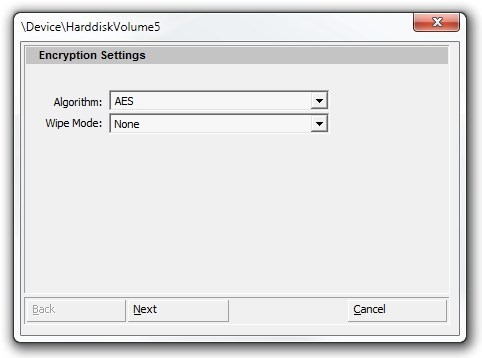
I neste trinn må du oppgi Volum passord. Heldigvis gir applikasjonen deg også beskjed om den valgte passordstyrken ved å angi den som Trivialt brytbar, lav, middels, høy osv., under Passordvurdering. I tillegg kan du også bruke valgfritt nøkkelfil trekk. Sørg også for å velge riktig tastaturlayout før du starter krypteringsprosessen. Når alle innstillingene er på plass, klikker du på OK å starte prosessen.
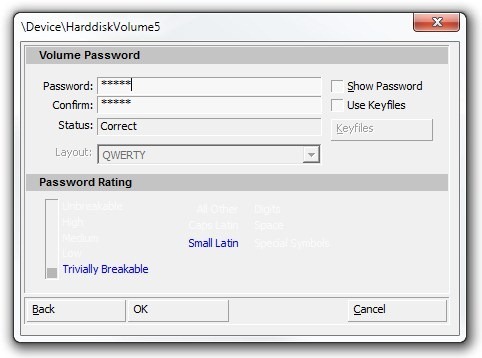
DiskCryptor kan ta flere minutter å kryptere et volum, avhengig av størrelsen og den totale hastigheten på lagringsmediet. Krypterings- / dekrypteringsprosessen vises i sanntid under Handling fanen til bunnen. Når en partisjon er kryptert, kan du bruke Mount og avmontere for å bruke eller låse henholdsvis den krypterte stasjonen.
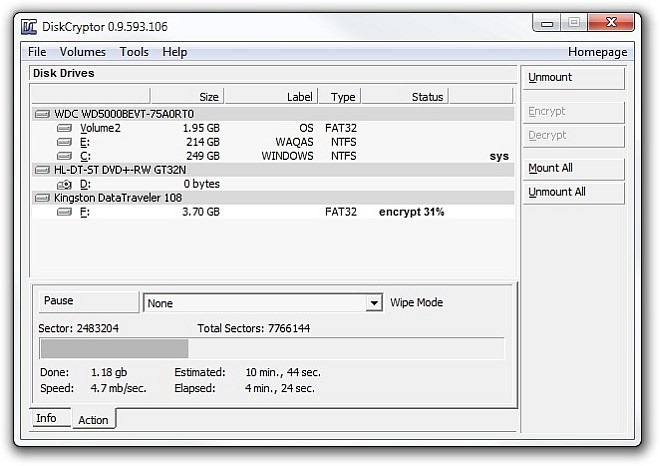
Applikasjonens innstillinger vindu lar deg konfigurere noen ekstra innstillinger under Generelt, utvidet og hurtigtaster faner. For eksempel kan du aktivere Tving avmontering, åpne Explorer on Mount eller Cache-passord i minnet under Generell fane.
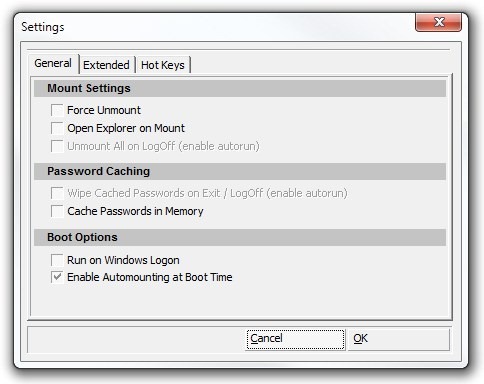
Totalt sett er DiskCryptor et utmerket verktøy som gir robust datakryptering for å øyeblikkelig låse stasjonene. Det fungerer på Windows XP, Windows Vista, Windows 7 og Windows 8.
Last ned DiskCryptor













kommentarer